Cette page n'est pas compatible avec Internet Explorer.
Pour des raisons de sécurité, nous vous recommandons d'utiliser un navigateur à jour, tel que Microsoft Edge, Google Chrome, Safari ou Mozilla Firefox.
Découvrir les nouveautés de VGSTUDIO
Découvrez les nouvelles fonctionnalités intéressantes de la version 3.5 (à partir de décembre 2021, version 3.5.2)
Inscrivez-vous à nos webinaires gratuits « What's New »
Découvrez les nouvelles fonctionnalités et améliorations de la version 3.5.1 lors d'un webinaire compact intitulé "What's New in Version 3.5.1". En 90 minutes, les experts de Volume Graphics expliquent les points forts de notre dernière version:
La version 3.5.2 des logiciels VGSTUDIO est désormais disponible. Sur la base des innovations de la version 3.4.x, vous bénéficierez des nouvelles fonctionnalités* suivantes que propose la version 3.5.2 :
Création de rapports et traçabilité
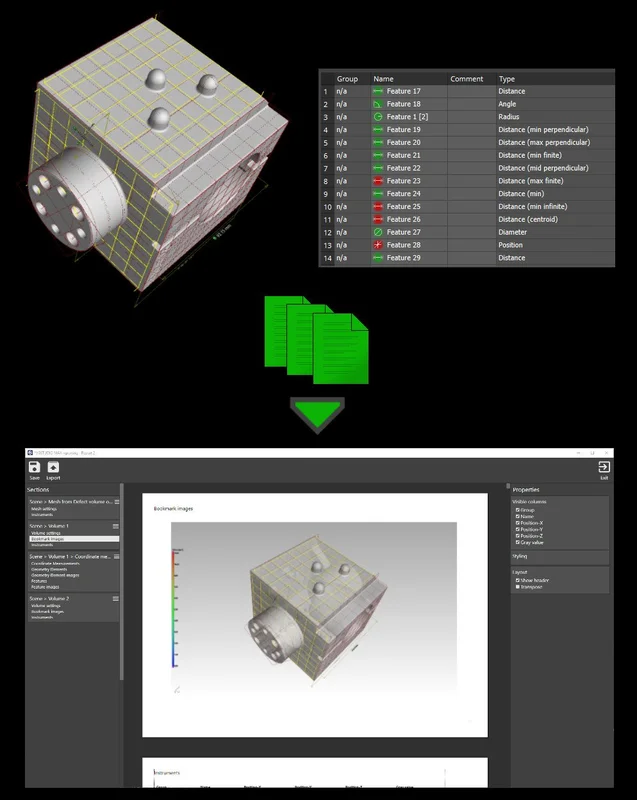
Nouvelle création de rapports intégrée
Modifiez et affichez les rapports dans les applications Volume Graphics exactement comme ils apparaîtraient dans le fichier PDF. La création de rapports intégrée, tout à fait nouvelle dans la version 3.4.4, vous permet de personnaliser les rapports, d’automatiser leur création et de les stocker directement dans votre projet .vgl :
- La nouvelle fonction de création de rapports permet de créer rapidement des rapports présentables au format .pdf sans devoir passer par un logiciel externe tel que Microsoft Excel et est disponible dans tous nos produits, même dans nos vionneuses gratuites myVGL et VGMETROLOGY VIEWER. Et comme la création et l’exportation de rapports peuvent être enregistrées dans une macro, la nouvelle fonction de création de rapports est également disponible pour l’automatisation et VGinLINE.
- Le nouvel éditeur WYSIWYG (abréviation de « What You See Is What You Get », tel écran tel écrit) vous permet de créer une vue plus appropriée de vos données de projet. Vous pouvez créer des rapports qui contiennent la totalité ou un sous-ensemble du contenu d’une scène et personnaliser le contenu affichable, tel qu’images, colonnes de tableaux et dispositions de pages. En outre, des sections de données dans le rapport, telles que métadonnées sélectionnées, données volumiques, paramètres d’analyse et images de résultats, peuvent être réorganisées ou supprimées complètement. Une fois qu’une disposition personnalisée a été créée, celle-ci peut être enregistrée et réutilisée lorsque du contenu similaire doit être inclus dans un rapport.
- La nouvelle fonction de création de rapports est introduite en tant qu’option supplémentaire et sera continuellement améliorée à l’avenir. La génération de rapports via Excel continuera d’être prise en charge tandis que la création de rapports .html intégrée existante et son étendue actuelle de fonctionnalités restent encore disponibles pour une durée limitée.

Propriétés avancées de tableau dans l’éditeur de rapports
Avec les propriétés avancées de tableau dans le nouvel éditeur de rapports WYSIWYG (abréviation de « What You See Is What You Get », tel écran tel écrit) vous avez le contrôle total sur le nombre de pages de votre rapport, ce qui vous permet de vous concentrer sur les aspects particulièrement importants. Alors que le logiciel génère l’ensemble des résultats, vous pouvez désormais personnaliser le tri de lignes dans les tableaux et limiter les lignes affichées afin de n’indiquer qu’un sous-ensemble de composantes des résultats (par exemple, les défauts) ou de contrôler l’ordre des images (par exemple, pour afficher les défauts les plus grands en premier).

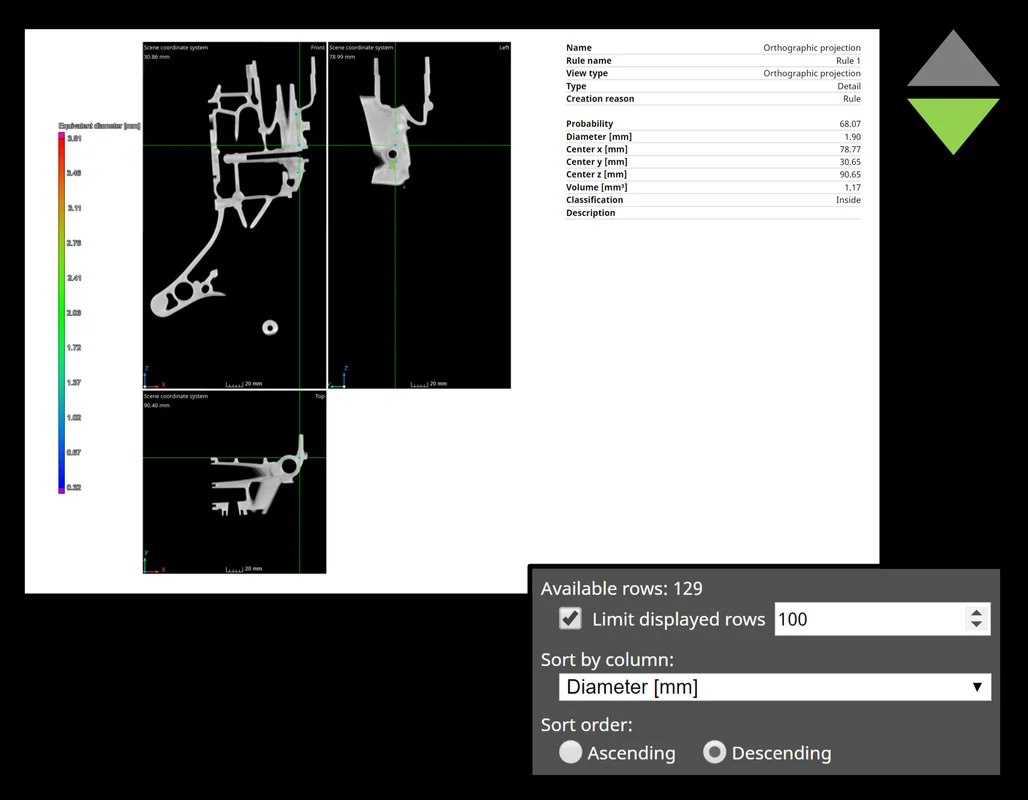
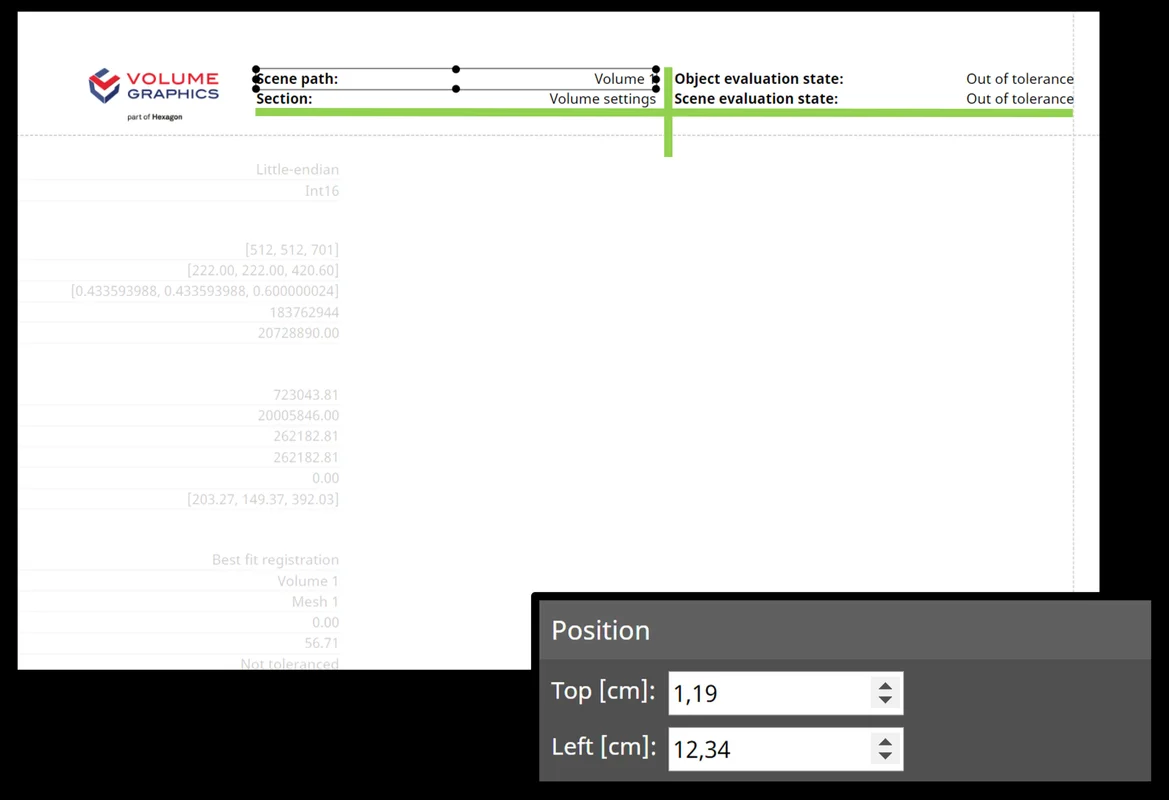
Classement d’éléments de page dans l’éditeur de rapports
Modifiez l’ordre et la position d’éléments sur une page afin de créer des mises en page personnalisées pour les rapports dans l’éditeur WYSIWYG. Vous pouvez alors déterminer les positions des éléments en saisissant des valeurs numériques. Cette option est pratique si vous souhaitez aligner des éléments les uns avec les autres ou composer facilement du contenu textuel et des éléments graphiques en contrôlant l’ordre des éléments via le menu contextuel.

Sections de rapport personnalisables et images externes
Les sections de rapport personnalisables et les images à partir de sources externes vous offrent encore plus de flexibilité pour la mise en page de vos rapports. Dans l’éditeur WYSIWYG, vous pouvez désormais ajouter des sections vides, renommer des sections pour décrire leur contenu avec plus de précision et activer/désactiver l’arrière-plan pour des sections particulières. Par l’intégration d’images externes, vous pouvez mélanger du contenu créé dans les logiciels Volume Graphics avec du contenu externe pertinent pour générer des éléments visuels spectaculaires, par exemple pour des couvertures impressionnantes.

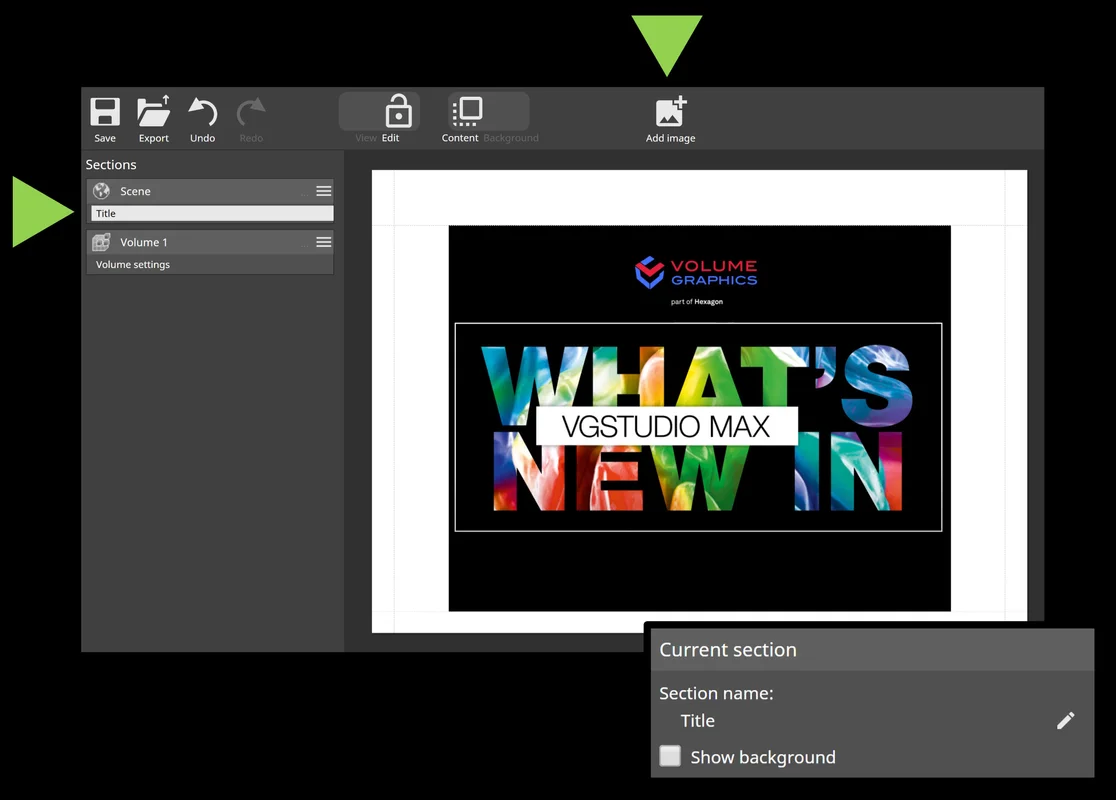
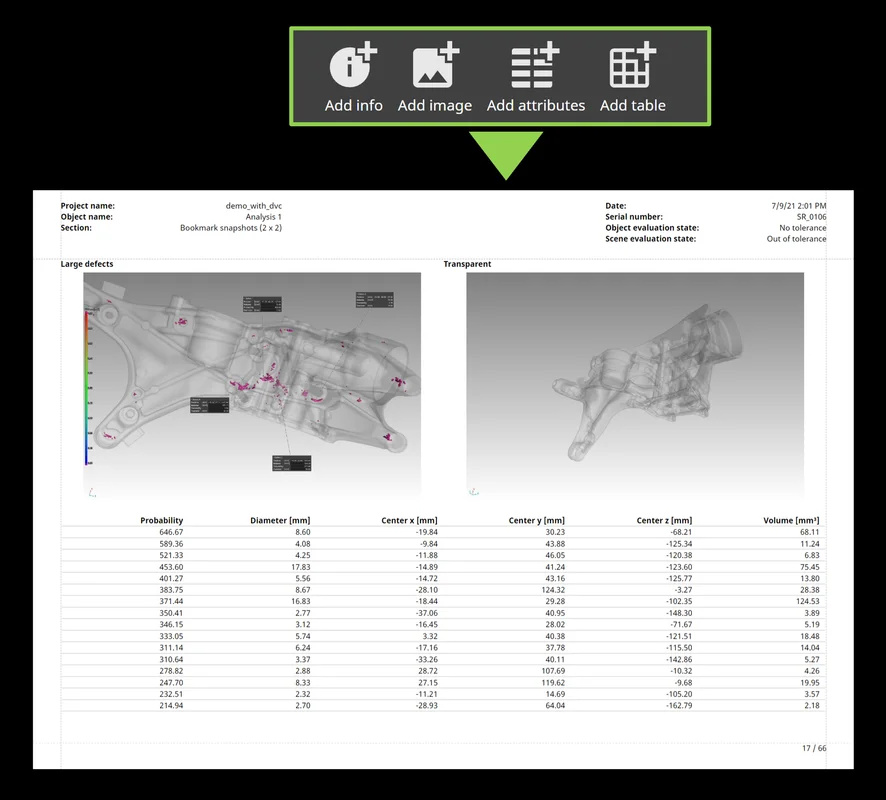
Plus de mises en page de rapports personnalisables
Créez des dispositions de pages de rapport tout à fait nouvelles en combinant des informations arbitraires sur des objets inclus dans un rapport, par exemple, pour créer des sections d’aperçu ou des sections comprenant plusieurs images de résultats d’une pièce. Vous pouvez choisir des images, caractéristiques, tableaux et champs d’information et les disposer librement pour personnaliser la manière dont les résultats, les paramètres, les images et autres informations sont présentés sur les pages de rapports.

Redimensionnement et reclassement de colonnes de tableau dans les rapports
Personnalisez l’ordre des colonnes d’un tableau et la taille attribuée aux colonnes individuelles directement dans l’éditeur de rapport. Vous pouvez, par exemple, regrouper des colonnes importantes, déplacer des colonnes vers le début du tableau et optimiser l’utilisation d’espace sur les pages de rapport par le redimensionnement de colonnes. Cette fonction apporte au nouvel éditeur de rapports des options de personnalisation similaires aux tableaux utilisés dans les boîtes de dialogue des analyses.

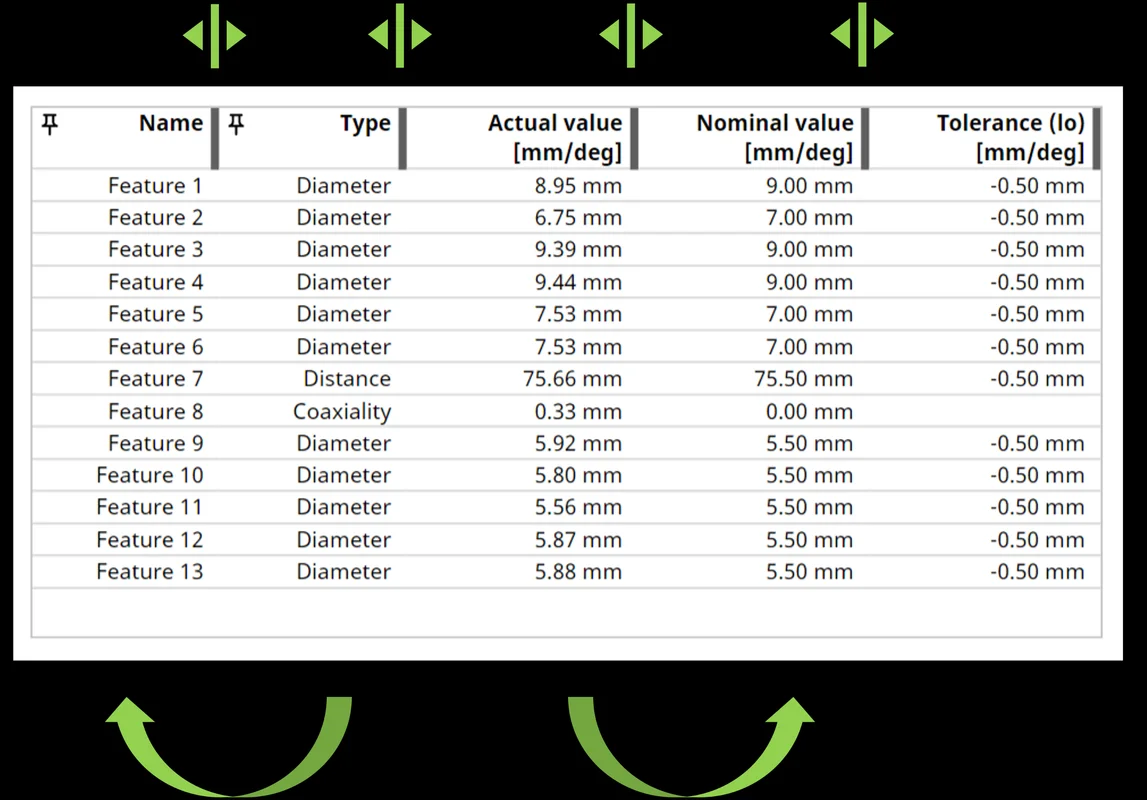
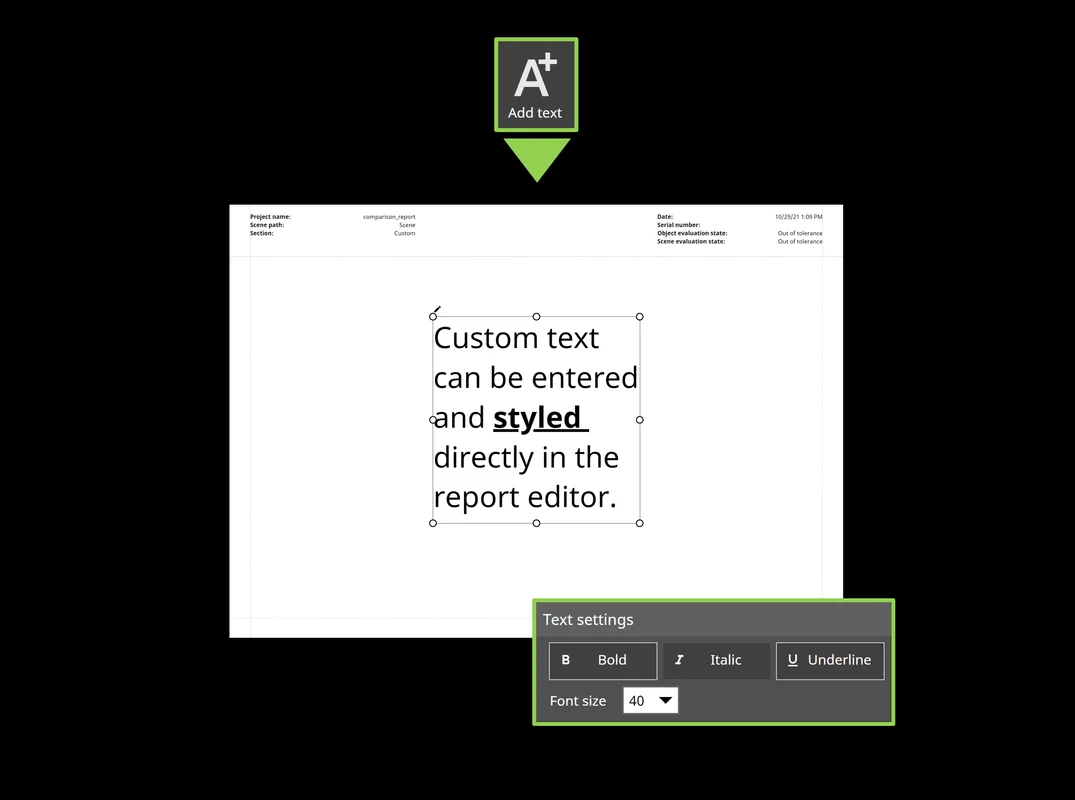
Ajouter des champs de texte statiques, dynamiques ou personnalisés aux rapports
Utilisez de nouvelles options de personnalisation pour ajouter à vos rapports des textes à partir des données inclus dans un rapport ou des textes saisis par l’utilisateur. Les textes provenant des données de rapports tels que les noms de groupes ou d’images peuvent être positionnés n’importe où dans le rapport et les textes saisis par l’utilisateur peuvent être personnalisés davantage en modifiant la taille ou le style de texte (gras, souligné et italique).

Copier et coller des images à partir d’autres applications dans l’éditeur de rapports
Insérez facilement des images à partir de votre lecteur ou d’autres applications, par exemple, Microsoft PowerPoint, en utilisant la fonction copier-coller dans l’éditeur de rapports. Cela vous fait gagner du temps en rendant inutile l’enregistrement ou le chargement d’images via les boîtes de dialogue fichier et en simplifiant les flux de travail impliquant des outils externes utilisés pour générer du contenu de rapport.
Copier et coller du texte à partir d’autres applications dans l’éditeur de rapports
Utilisez la fonction copier-coller pour insérer facilement du texte à partir d’autres applications, par exemple, Microsoft Word, dans l’éditeur de rapports. Cela vous permet de réutiliser facilement des textes d’autres sources tels que les documents de spécification ou les descriptions de pièces.

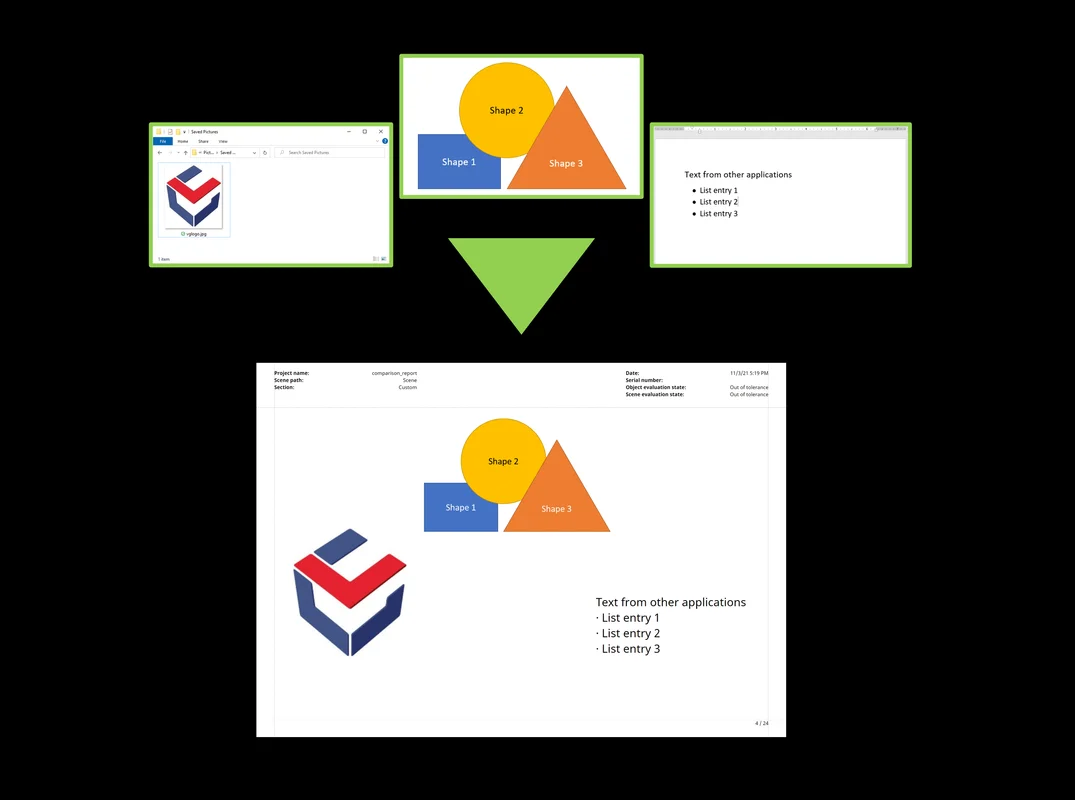
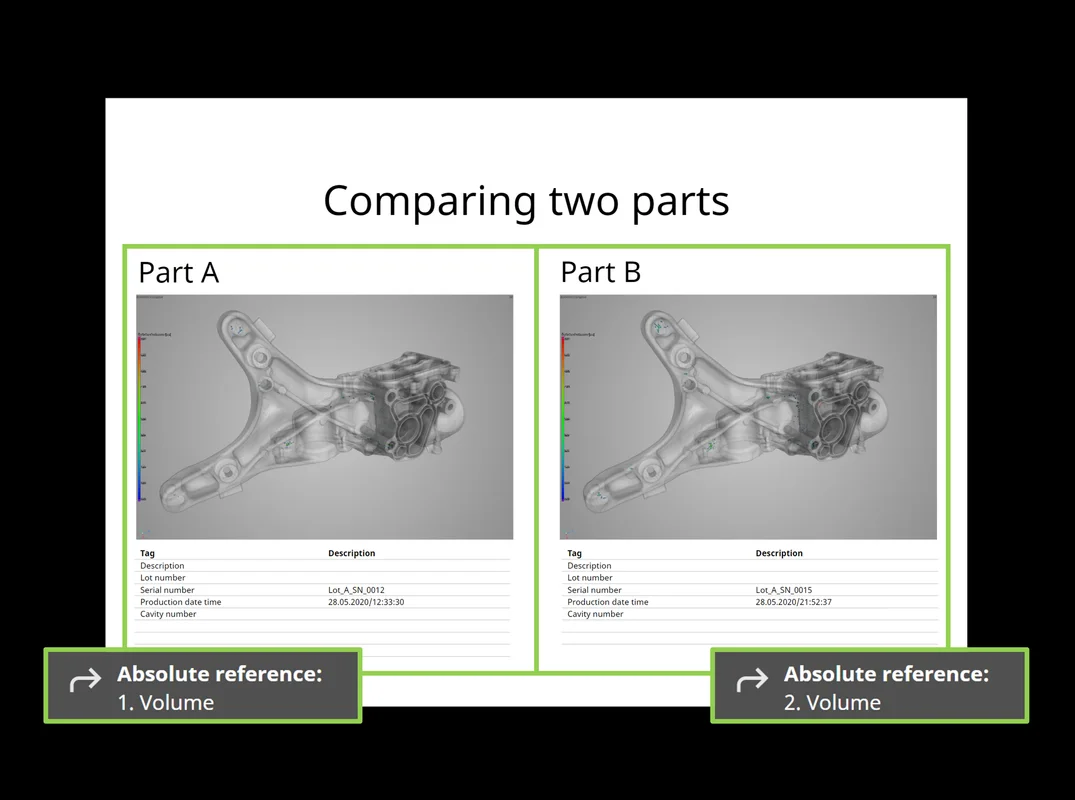
Placer un contenu de rapport arbitraire dans des sections via les références absolues
Grâce aux références absolues, vous bénéficiez d’un niveau entièrement nouveau de personnalisation des rapports vous permettant d’ajouter du contenu qui peut faire référence à n’importe quel résultat situé n’importe où dans le rapport. Maintenant, vous pouvez, par exemple, créer des sections de titre qui font référence à des résultats arbitraires d’un rapport, des sections d’aperçu qui regroupent plusieurs résultats ou des pages de comparaison qui mettent les résultats similaires les uns à côté des autres.

Plus d’options de champs d’information dans les rapports
Personnalisez vos rapports en modifiant le format affiché de la date/heure de rapport ou du chemin d’accès de fichiers de projet ou en affichant le nom de l’objet inclus dans le rapport sur une page au moyen d’options supplémentaires de champs d’information pour l’arrière-plan et les sections de rapports. Cela vous permet de mieux contrôler la manière dont les informations sont affichées sur les pages de rapports, quels que soient les paramètres date/heure du système, tout en offrant généralement plus d’options de personnalisation.

Multi-sélection et copier et coller pour les éléments de mise en page de rapports
Réorganisez ou dupliquez les éléments de dispositions existantes en utilisant la multi-sélection et copier et coller pour créer des pages de rapports personnalisées. Cela vous fait gagner du temps précieux parce qu’il n’est plus nécessaire de repositionner les éléments individuellement ou d’examiner le menu principal Modifier pour multiplier des éléments.

Reclassement de groupes de sections dans l’éditeur de rapports
En modifiant l’ordre dans lequel les pages d’objets inclus dans un rapport sont affichées, vous pouvez maintenant regrouper les pages de rapports sémantiquement, même si les objets inclus dans le rapport se situent à des positions différentes dans la hiérarchie de scène.

Autres nouvelles fonctions de création de rapports et traçabilité :
- Indicateur pour éléments sélectionnés dans la barre de propriétés de l’éditeur de rapports : Lorsque vous modifiez les propriétés d’un élément dans un rapport, par exemple, pour modifier les colonnes affichées d’un tableau, la barre de propriétés indique désormais clairement les propriétés d’élément en cours de modification et les changements qui en résultent sur les pages de rapports. Les éléments modifiés sont affichés automatiquement et un indicateur apparaît si l’élément sélectionné n’est pas visible actuellement.
- Sections intégrées pour plusieurs images sur une seule page : Vous pouvez maintenant raccourcir les rapports en utilisant des sections qui placent plusieurs instantanés, signets ou images automatiquement créées sur une seule page. Ces sections nouvellement intégrées offrent plus de flexibilité et peuvent également servir d’exemple pour la création de sections à éléments multiples complètement personnalisées.
- Prise en charge de résultats d’analyse de corrélation volumique numérique (DVC) : Vous pouvez désormais inclure des sections par défaut pour les résultats d’une analyse de corrélation volumique numérique dans les rapports créés avec le nouvel éditeur de rapports.
- Afficher les noms réels de balises pour les champs d’information personnalisés lors de la modification d’un rapport : La nouvelle fonction de prévisualisation lorsque des champs de métadonnées sont ajoutés vous permet maintenant d’identifier facilement les balises concernées sans besoin de les ajouter à une page au préalable.
- Mise à jour de rapports en utilisant des mises en page de rapports par défaut : Les objets nouvellement ajoutés peuvent désormais être affichés automatiquement dans la même mise en page que les objets au moment de la création de rapport d’origine ce qui simplifie la création de rapports cohérents. Un exemple est si un rapport existant doit être mis à jour avec des objets de scène nouvellement ajoutés qui ne faisaient pas partie du rapport initial.

Prise de charge de modèles de rapports spécifiques
Reconstituez, automatiquement ou manuellement, des rapports en utilisant des mises en page personnalisées pour le contenu d’une configuration de scène spécifique. Cela vous permet de facilement créer des rapports hautement personnalisés qui correspondent aux résultats d’un type spécifique d’inspection et les affichent exactement.

Autres nouvelles fonctions de création de rapports et traçabilité :
- Renommer les signets référencés directement dans l’onglet « Images » : Vous pouvez désormais renommer facilement les signets directement dans l’onglet « Images » sans passer par l’outil « Signets » ou l’« Éditeur de signet ».
- Prise en charge du facteur de qualité P 203 dans les rapports : La mesure de qualité de l’image tomographique qui s’appelle « facteur Q », proposée par la fiche de référence BDG P 203, est désormais inclue dans les rapports ce qui vous permet d’obtenir une image plus complète de tous les paramètres liés à une analyse P 203.
- Modification de l’attribution des données d’éléments multiples à la fois : Vous pouvez désormais créer facilement des sections personnalisées qui affichent plusieurs images ou tableaux dans les rapports. Cela vous fait gagner du temps comme vous n’avez plus besoin de sélectionner individuellement tous les éléments de mise en page qui doivent afficher le même contenu.
- Affichage du type d’élément de mise en page : Vous pouvez maintenant voir les éléments de mise en page lorsque vous personnalisez des sections de rapports ce qui vous permet de mieux comprendre le type de données les éléments de mise en page individuels affichent lors de la création de rapports personnalisés.

Entrée/sortie de fichiers
Importation de volumes TXM
Importez directement des données volumiques à haute résolution depuis des systèmes de tomographie ZEISS Xradia, y compris les paramètres corrects pour l’orientation et les dimensions. À partir de la version 3.4.5, la prise en charge du format TXM, généralement utilisé pour analyser la microstructure d’échantillons de matériau, permet d’économiser du temps en éliminant le besoin d’exporter des fichiers DICOM ou TIFF du système de tomographie et de les importer manuellement dans VGSTUDIO MAX.

Importation de volumes multiples HiXCT
Chargez des données volumiques à partir des systèmes tomographiques industriels Hitachi. La version 3.4.3 (et supérieure) permet l’importation de fichiers au format HiXCT typique des systèmes tomographiques industrielles Hitachi. Ce format prend en charge, en option, les volumes provenant d’une image scanner multicirculaire.

Options pour fenêtres lors de l’enregistrement d’images
Enregistrez la fenêtre d’espace de travail actuellement sélectionnée ou une combinaison de fenêtres d’espace de travail définie manuellement en utilisant une nouvelle option d’enregistrement d’images introduite dans la version 3.4.5. En fonction de votre flux de travail d’inspection, l’un ou l’autre pourrait être plus confortable pour vous : la nouvelle option dans la boîte de dialogue permet les deux sans modifier le raccourci et l’enregistrement automatique d’autres paramètres d’image.


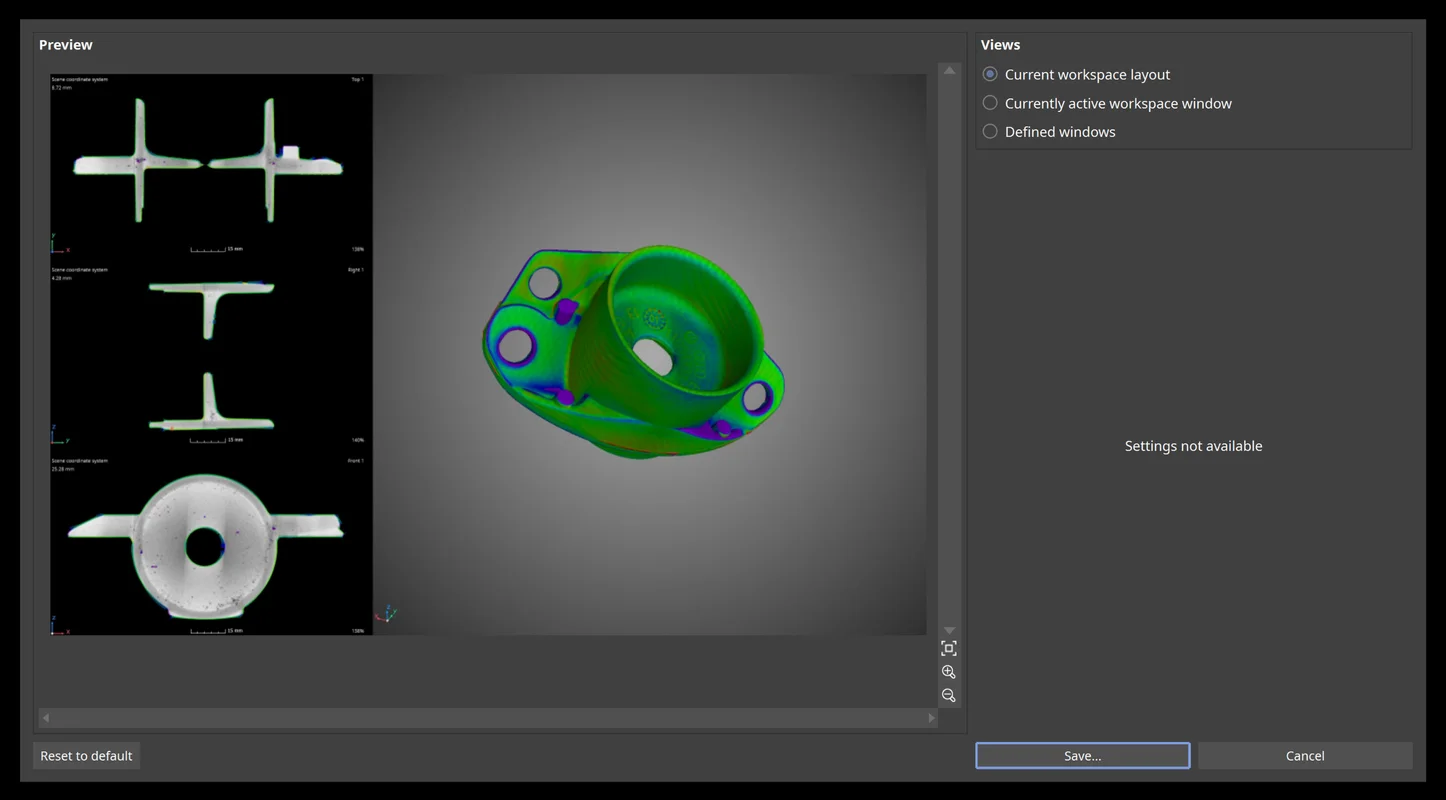
Enregistrement d’une image de l’espace de travail complet
Enregistrez une image de l’espace de travail en l’état. Comme cette nouvelle option d’enregistrement d’images est une option WYSIWYG, l’image générée représente les dimensions globales de l’espace de travail et maintient le positionnement exact de la fenêtre, même pour les mises en page irrégulières.

Importez des fichiers par glisser-déposer
Maintenez la touche « Alt » enfoncée et faites glisser les fichiers vers l’application tout en maintenant enfoncé le bouton gauche de la souris. Cette fonction est beaucoup plus intuitive que l’option précédente qui a été effectuée avec le bouton droit de la souris.

Importation de volume Rigaku
Importez directement des données volumiques à haute résolution depuis des systèmes de tomographie Rigaku, y compris les paramètres corrects pour l’orientation et les dimensions. Cela permet d’économiser du temps en éliminant le besoin d’importer manuellement dans VGSTUDIO MAX.

Fusion de plusieurs mesures tomographiques en une seule fois
La combinaison du contenu de plusieurs fichiers de projet dans une seule scène, par exemple, pour analyser plusieurs images tomographiques de pièces similaires de la même manière, vous permet de gagner beaucoup de temps par rapport à la fusion manuelle de chaque projet individuel.

Importation améliorée de volume Toshiba
La prise en charge du mappage de données et de la limitation pour jeux de données 14 bits vous permet désormais de charger les jeux de données avec une plage de données autre que 16 bits, et grâce à la modification de la symétrie par défaut, les logiciels Volume Graphics affichent la pièce scannée de la même manière que le logiciel de reconstruction Toshiba.

Reconstruction tomographique
Prise en charge de positions angulaires
Importez des fichiers JSON pour utiliser des positions angulaires réelles. À partir de la version 3.4.3, le logiciel prend en charge les fichiers JSON, qui reposent sur un standard ouvert, non spécifique au fabricant.

Nouvelles fonctions de reconstruction tomographique :
- Importation de fichiers de paramètres Nikon : Utilisez VGSTUDIO ou VGSTUDIO MAX pour reconstruire les données de projection Nikon directement du scanner, sans besoin de copier et coller les paramètres manuellement, et bénéficiez de techniques avancées telles que la reconstruction précise d’angles et la reconstruction multi-ZdI.
- Importation de fichiers de paramètres NSI : Utilisez VGSTUDIO ou VGSTUDIO MAX pour reconstruire les données de projection NSI directement du scanner, sans besoin de copier et coller les paramètres manuellement, et bénéficiez de techniques avancées telles que la reconstruction précise d’angles et la reconstruction multi-ZdI.

Visualisation et navigation


Occlusion ambiante
L’occlusion ambiante donne aux rendus 3D dans les applications Volume Graphics un ombrage plus réaliste et une impression de profondeur. Sans affecter sensiblement la performance, la technique d’ombrage et de rendu calcule le degré d’exposition à la lumière ambiante de chaque point d’une scène. Cela fournit une perception réaliste de la profondeur. En même temps, cette technique améliore l’orientation dans les modèles plus complexes et est utile lors d’inspections visuelles ou pour la navigation dans la vue 3D. Dans le domaine de l’infographie, cette technologie est appelée occlusion ambiante SSAO (Screen Space Ambient Occlusion).

Performance de rendu 3D améliorée dans les scènes avec de nombreux objets
Nous avons amélioré la performance lorsqu’il s’agit de rendre les scènes contenant un grand nombre de ZdI et/ou de volumes. Cela se traduit par une meilleure expérience utilisateur dans les scènes fortement remplies comme c’est le cas pour les analyses multi-pièces et les segmentations complexes. L’expérience utilisateur est considérablement améliorée par une fréquence d’images jusqu’à 10 fois plus élevée, en fonction de la combinaison d’éléments dans une scène.

*Selon la plateforme, la gamme des fonctions diffère pour les différents systèmes d’exploitation. Veuillez consulter la page informations produit mise à jour en permanence pour plus de détails.
Volume Graphics GmbH
Speyerer Straße 4-6
69115 Heidelberg
Allemagne
Tél. : +49 6221 73920 60
Fax : +49 6221 73920 88
Demandes de renseignements :
sales@volumegraphics.com
Sous réserve de modifications et d’erreurs.
